إمكانية إدارة الأجهزة المسجلة حاليًا في حساب iCloud الخاص بك ممكنة من خلال iCloud.com ، لكن هل تعلم أنه يمكنك أيضًا القيام بنفس الأمر باستخدام جهاز iOS؟
عند عرض قائمة بالأجهزة المرتبطة بحسابك حاليًا ، يمكنك إزالة جهاز من حسابك بنقرات قليلة فقط. بمجرد إزالة الجهاز الذي يعمل بنظام التشغيل iOS 9 أو OS X El Capitan من حسابك ، ستتوقف جميع خدمات Apple (أي iMessage و FaceTime وغيرها) عن العمل حتى تقوم بتسجيل الدخول مرة أخرى إلى حساب iCloud الخاص بك على هذا الجهاز. إنها ميزة من المؤكد أن تكون مفيدة إذا كنت تبيع جهازًا وتنسى تسجيل الخروج (أو يحدث ذلك) أو أن يكون لديك جهاز مسروق منك.
يعمل هذا بطريقة مختلفة عن خدمة Apple My Find ، التي تسمح لك بوضع جهاز في الوضع الضائع أو محو جميع المعلومات من الجهاز بالكامل.
بالإضافة إلى ذلك ، سيسمح لك جزء إعدادات iCloud بإزالة جميع بطاقات Apple Pay عن بعد على الجهاز.

"،" modalTemplate ":" {{content}} "،" setContentOnInit ": false} '>
للوصول إلى قائمة الأجهزة الخاصة بك ، قم بتشغيل تطبيق الإعدادات على جهاز iOS الخاص بك. بعد ذلك ، انقر على iCloud ، متبوعًا بحساب iCloud الخاص بك (في الصورة أعلى هذه المشاركة).

"،" modalTemplate ":" {{content}} "،" setContentOnInit ": false} '>
أدخل كلمة مرور حسابك عندما يُطلب منك ذلك. بعد التحقق من معلومات حسابك ، انقر على " الأجهزة" . أخيرًا ، سيتم عرض قائمة بالأجهزة المُسجَّلة حاليًا في حسابك على iCloud.
سيؤدي النقر على أحدها إلى إظهار رقمه التسلسلي (سهل أيضًا في حالة سرقة جهاز) ، ومعلومات أخرى عن الهوية الخاصة بالأداة المعنية.
في الجزء السفلي من الشاشة ، ستجد قائمة ببطاقات Apple Pay المضافة إلى الجهاز ، إن أمكن ، إلى جانب رابط بعنوان "إزالة من الحساب".

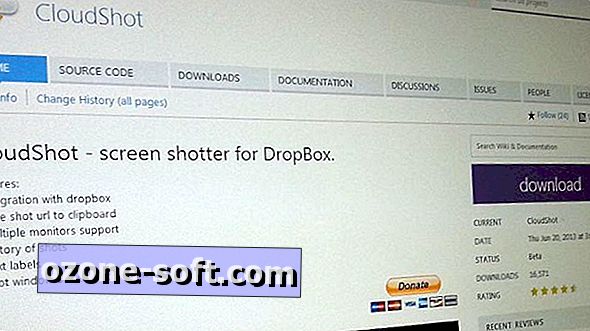



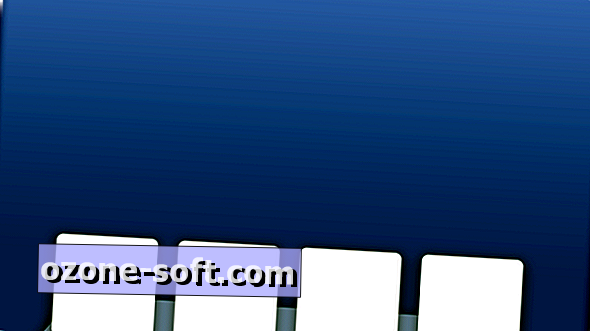







ترك تعليقك